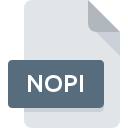
Extension de fichier NOPI
Navicat For Oracle Import Wizard Profile
-
DeveloperPremiumSoft CyberTech Ltd.
-
Category
-
Popularité5 (1 votes)
Qu'est-ce que le fichier NOPI?
NOPI est une extension de fichier couramment associée aux fichiers Navicat For Oracle Import Wizard Profile. La spécification Navicat For Oracle Import Wizard Profile a été créée par PremiumSoft CyberTech Ltd.. Les fichiers NOPI sont pris en charge par les applications logicielles disponibles pour les appareils exécutant . Les fichiers avec l'extension NOPI sont classés en tant que fichiers Fichiers de paramètres. Le sous-ensemble Fichiers de paramètres comprend 1305 divers formats de fichiers. Le programme le plus populaire pour le traitement des fichiers NOPI est Navicat for Oracle, mais les utilisateurs peuvent choisir 5 programmes différents prenant en charge ce format de fichier. Sur le site officiel de PremiumSoft CyberTech Ltd. developer, vous trouverez non seulement des informations détaillées sur le logiciel Navicat for Oracle, mais également sur NOPI et d’autres formats de fichiers pris en charge.
Programmes prenant en charge l'extension de fichier NOPI
Les fichiers NOPI peuvent être rencontrés sur toutes les plates-formes du système, y compris les appareils mobiles. Cependant, rien ne garantit que chacun d'eux les prendra en charge correctement.
Logiciels desservant le fichier NOPI
Comment ouvrir un fichier NOPI?
Les problèmes d'accès à NOPI peuvent être dus à diverses raisons. Du côté positif, les problèmes les plus fréquemment rencontrés concernant Navicat For Oracle Import Wizard Profile fichiers ne sont pas complexes. Dans la plupart des cas, ils peuvent être traités rapidement et efficacement sans l'assistance d'un spécialiste. Vous trouverez ci-dessous une liste de consignes qui vous aideront à identifier et à résoudre les problèmes liés aux fichiers.
Étape 1. Installez le logiciel Navicat for Oracle
 La cause principale et la plus fréquente empêchant les utilisateurs d'ouvrir les fichiers NOPI est qu'aucun programme capable de gérer les fichiers NOPI n'est installé sur le système de l'utilisateur. Ce problème peut être résolu en téléchargeant et en installant Navicat for Oracle ou un autre programme compatible, tel que Navicat Premium, Navicat Premium (Mac OS X), Navicat for Oracle (Mac OS X). La liste complète des programmes regroupés par système d’exploitation se trouve ci-dessus. L'une des méthodes de téléchargement de logiciel les plus sans risque consiste à utiliser des liens fournis par des distributeurs officiels. Visitez le site Web Navicat for Oracle et téléchargez le programme d'installation.
La cause principale et la plus fréquente empêchant les utilisateurs d'ouvrir les fichiers NOPI est qu'aucun programme capable de gérer les fichiers NOPI n'est installé sur le système de l'utilisateur. Ce problème peut être résolu en téléchargeant et en installant Navicat for Oracle ou un autre programme compatible, tel que Navicat Premium, Navicat Premium (Mac OS X), Navicat for Oracle (Mac OS X). La liste complète des programmes regroupés par système d’exploitation se trouve ci-dessus. L'une des méthodes de téléchargement de logiciel les plus sans risque consiste à utiliser des liens fournis par des distributeurs officiels. Visitez le site Web Navicat for Oracle et téléchargez le programme d'installation.
Étape 2. Vérifiez la version de Navicat for Oracle et mettez-la à jour si nécessaire
 Si Navicat for Oracle est déjà installé sur vos systèmes et que les fichiers NOPI ne sont toujours pas ouverts correctement, vérifiez si vous disposez de la version la plus récente du logiciel. Les développeurs de logiciels peuvent implémenter la prise en charge de formats de fichiers plus modernes dans les versions mises à jour de leurs produits. Si vous avez une ancienne version de Navicat for Oracle installée, il est possible que le format NOPI ne soit pas pris en charge. La version la plus récente de Navicat for Oracle est compatible avec les versions antérieures et peut gérer les formats de fichiers pris en charge par les versions antérieures du logiciel.
Si Navicat for Oracle est déjà installé sur vos systèmes et que les fichiers NOPI ne sont toujours pas ouverts correctement, vérifiez si vous disposez de la version la plus récente du logiciel. Les développeurs de logiciels peuvent implémenter la prise en charge de formats de fichiers plus modernes dans les versions mises à jour de leurs produits. Si vous avez une ancienne version de Navicat for Oracle installée, il est possible que le format NOPI ne soit pas pris en charge. La version la plus récente de Navicat for Oracle est compatible avec les versions antérieures et peut gérer les formats de fichiers pris en charge par les versions antérieures du logiciel.
Étape 3. Configurez l’application par défaut pour ouvrir les fichiers NOPI en Navicat for Oracle
Après avoir installé Navicat for Oracle (la version la plus récente), assurez-vous qu’elle est définie comme application par défaut pour ouvrir les fichiers NOPI. Le processus d’association des formats de fichier à une application par défaut peut différer selon les plates-formes, mais la procédure de base est très similaire.

La procédure pour changer le programme par défaut dans Windows
- En cliquant sur le bouton NOPI avec le bouton droit de la souris, vous obtiendrez un menu dans lequel vous devrez sélectionner l’option
- Ensuite, sélectionnez l'option , puis utilisez ouvrir la liste des applications disponibles.
- Pour finaliser le processus, sélectionnez entrée PC et, à l'aide de l'explorateur de fichiers, sélectionnez le dossier d'installation Navicat for Oracle. Confirmez en cochant Toujours utiliser ce programme pour ouvrir la boîte de fichiers NOPI , puis en cliquant sur le bouton .

La procédure pour changer le programme par défaut dans Mac OS
- En cliquant avec le bouton droit de la souris sur le fichier NOPI sélectionné, ouvrez le menu Fichier et choisissez
- Rechercher l'option - cliquez sur le titre s'il est masqué.
- Sélectionnez le logiciel approprié et enregistrez vos paramètres en cliquant sur
- Une fenêtre de message devrait apparaître pour vous informer que cette modification sera appliquée à tous les fichiers avec l'extension NOPI. En cliquant sur vous confirmez votre sélection.
Étape 4. Recherchez les erreurs dans le fichier NOPI
Vous avez suivi de près les étapes énumérées aux points 1 à 3, mais le problème est toujours présent? Vous devriez vérifier si le fichier est un fichier NOPI approprié. Des problèmes d’ouverture du fichier peuvent survenir pour diverses raisons.

1. Recherchez dans le fichier NOPI la présence de virus ou de logiciels malveillants.
S'il devait arriver que le NOPI soit infecté par un virus, c'est peut-être pour cette raison que vous ne pourrez y accéder. Il est conseillé d'analyser le système le plus tôt possible pour rechercher les virus et les logiciels malveillants ou d'utiliser un scanner antivirus en ligne. Si le fichier NOPI est effectivement infecté, suivez les instructions ci-dessous.
2. Assurez-vous que le fichier avec l'extension NOPI est complet et sans erreur.
Si vous avez obtenu le fichier NOPI problématique d'un tiers, demandez-lui de vous en fournir une autre copie. Il est possible que le fichier n'ait pas été correctement copié dans un stockage de données et qu'il soit incomplet et ne puisse donc pas être ouvert. Lors du téléchargement du fichier avec l'extension NOPI à partir d'Internet, une erreur peut survenir, entraînant un fichier incomplet. Essayez de télécharger le fichier à nouveau.
3. Assurez-vous d'avoir les droits d'accès appropriés
Parfois, pour accéder aux fichiers, l'utilisateur doit avoir des privilèges d'administrateur. Connectez-vous à l'aide d'un compte administratif et voir Si cela résout le problème.
4. Vérifiez que votre appareil remplit les conditions pour pouvoir ouvrir Navicat for Oracle
Si le système est soumis à de lourdes charges, il ne sera peut-être pas en mesure de gérer le programme que vous utilisez pour ouvrir les fichiers avec l'extension NOPI. Dans ce cas, fermez les autres applications.
5. Assurez-vous que les derniers pilotes, mises à jour du système et correctifs sont installés.
Un système à jour et les pilotes pas seulement pour rendre votre ordinateur plus sécurisé, mais peuvent également résoudre les problèmes avec le fichier Navicat For Oracle Import Wizard Profile. Des pilotes ou des logiciels obsolètes peuvent avoir entraîné l'impossibilité d'utiliser un périphérique nécessaire pour gérer les fichiers NOPI.
Voulez-vous aider?
Si vous disposez des renseignements complémentaires concernant le fichier NOPI nous serons reconnaissants de votre partage de ce savoir avec les utilisateurs de notre service. Utilisez le formulaire qui se trouve ici et envoyez-nous les renseignements sur le fichier NOPI.

 Windows
Windows 

 MAC OS
MAC OS 
 Linux
Linux 

